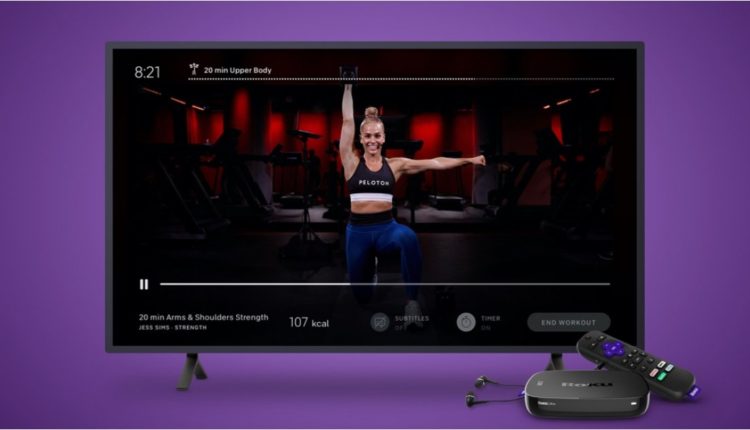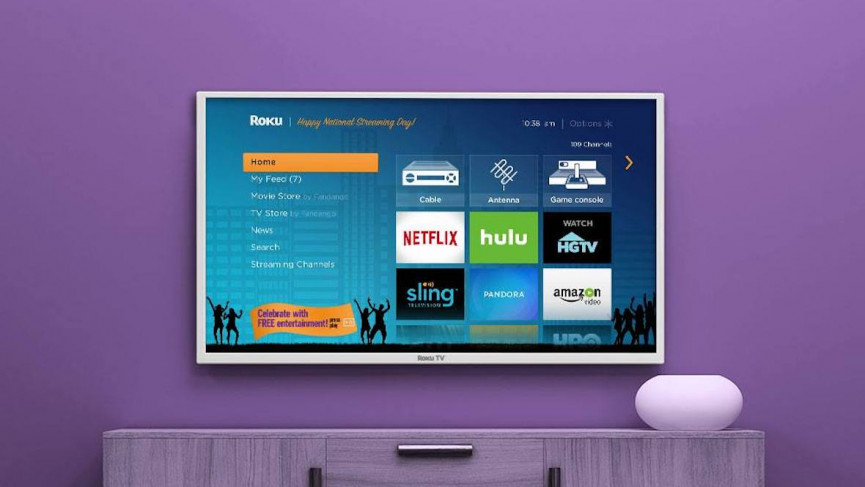Bästa Roku jämfört: Välj rätt Roku plus tips och tricks
Roku är en av videoströmningsveteranerna – den producerade den första hårdvaran som körde Netflixs streamingplattform redan 2008 och har sedan dess kastat ut imponerande och imponerande prisvärda enheter.
Det har också ett av de där tekniska namnen som också låter vagt icke-lingvistiskt, men vi kan förklara. Roku var grundaren Anthony Woods sjätte företag, så använde det japanska ordet för sex, 六, uttalas "roku". Där har du det.
Nu, över ett decennium senare, går Roku starkt och gör fortfarande vad den tänkt sig – att göra streaming tillgänglig för massorna.
Roku specialiserar sig på att streama pinnar och lådor, men håller på att förgrena sig också. Den har förpackats i vissa smarta TV-apparater under en tid och har även ett begränsat utbud av ljudprodukter.
Du kan hävda att där Roku leder, Amazon följer i själva verket, med tanke på den senares nyare drag mot smarta TV-apparater och soundbars.
Roku streamers jämfört
Som vi har sagt består Rokus utbud av streamingprodukter av ett fåtal alternativ, men inget av dem är särskilt komplicerat.
Läs vidare för att ta reda på mer om var och en.
Årets Express
Budget, inga krusiduller alternativ
Köp nu: Amazon | £23,99
Roku Express är, med ett ord, liten. Det är en liten version av en set-top box, i princip bara en fjärrkontroll och mottagare som ansluts till din TV via HDMI. Det är det billigaste och mest enkla av Rokus erbjudanden, och är även kompatibelt med Alexa och Google Assistant.
Den tar med sig TV-kanaler som är gratis att se, såväl som tillgång till de streamingplattformar du sannolikt kommer att använda, inklusive Netflix, Amazon Prime Video, Hulu, YouTube och HBO. Genom att para ihop den med Roku-appen kan du också lyssna på TV-ljud privat och styra systemet utan att använda den fysiska fjärrkontrollen.
Som budgetalternativ är Express begränsad till HD-innehåll och kan inte matas ut i 4K, men andra alternativ nedan kan tillgodose det behovet. Du kan också välja Express+, en lite dyrare version med röstfjärrkontroll.
Roku Express 4K+
Med nya Voice Remote Pro
Köp nu: Amazon | £39,99
Rokus senaste streamingstick, Express 4K+, presenterades 2021.
Det är en budgetvänlig 4K-streamingbox som lanserades tillsammans med sin första laddningsbara fjärrkontroll någonsin.
Om du hellre vill ropa kommandon mot din TV än att använda fysiska knappar, kommer du gärna att veta att Express 4K+ ger röststyrning via en Amazon Alexa eller Google Assistant – enhet.
Roku Express 4K Plus är en TV-box som stöder 4K, HD, HDR, HDR10 och HDR10+ streaming.
Det finns också en billigare, icke-plusversion av Roku Express 4K, med en mer grundläggande fjärrkontroll.
årets
Streaming i 4K-kvalitet
Köp nu: Amazon | £39,99
Om premiären påminner mycket om Expressen för dig, blir du inte galen – det är faktiskt en mycket lite förstärkt motsvarighet som kan matas ut i 4K, vilket gör det utan tvekan en lite mer säker investering om du har eller är planerar att skaffa en UHD-TV någon gång.
I alla andra avseenden är det samma som Express, och erbjuder samma streamingalternativ och appexpansion.
Roku Streaming Stick+
4K och röstfjärrkontroll
Köp nu: Amazon | £49,99
Dessa miniatyrboxar är bra och bra (och vi menar det, de är riktigt bra), men Rokus hjärta är streamingsticks, och Streaming Stick+ är utan tvekan dess signaturprodukt.
Det är en strömningssticka par excellence, med en HDMI-länk och ett USB-drivet system som inte drar en nätsladd till din vägg. Den har 4K och HDR-strömning och kräver ingen siktlinje för fjärrkontroll, till skillnad från miniboxarna ovan. Med varje produkt i princip 10 £ dyrare än nivån under den, för 20 £ extra får du ganska mycket mer jämfört med Express när det gäller framtidssäkring.
Du får också möjligheten till röstkommandon via fjärrkontrollen, vilket gör det till ett steg upp när det gäller integrering av smarta hem också.
År Ultra
Dolby Atmos och Vision ombord
Köp nu: År | £99,99
Roku Ultras namn är lämpligt – det är det mest premium i Rokus nuvarande utbud av streamingenheter, och en full streamingbox i motsats till boxette eller stick.
Uppdaterad förra året, Dolby Atmos har lagts till mixen; en mix som redan inkluderade Dolby Vision.
Ultra kommer med ett par JBL-hörlurar så att du kan lyssna via fjärrkontrollen, vilket är perfekt för nattugglor som vill vara uppe sent utan att ha låg volym. Det finns också spelknappar på fjärrkontrollen, och den är smart nog att tona ner explosiva ljud på natten.
Det är ett förstärkt system som kommer att reagera snabbare och ladda snabbare än dess mindre kraftfulla relationer, och som naturligtvis även erbjuder 4K- och HDR-kompatibilitet.
Roku Smart Soundbar
Den ursprungliga smarta TV-högtalaren
Köp nu: Amazon | 179,99 USD
I själva verket är det i huvudsak en Roku Ultra insvept i en soundbar, så du kommer att kunna göra allt som boxen kan göra, 4K-streaming och allt, körs på Roku OS. Men till skillnad från Rokus trådlösa TV-högtalare kommer soundbaren att fungera med vilken TV som helst, ansluten via HDMI ARC-porten (eller optiskt ljud om du inte har ARC-privilegier).
Allt detta är att säga, Roku soundbar kan göra vilken "dum" TV som helst smart och ge den en ljuduppgradering på samma gång. Duktig.
Den levererar ett fint, fylligt, rumsfyllande ljud med sina fyra 2,5-tumshögtalare – även om det inte finns någon subwoofer.
Det finns stöd för Dolby Audio här, men inte för Dolby Atmos. Och till skillnad från Polk Command eller Sonos Beam finns det ingen röstassistent inbyggd i själva soundbaren, men fjärrkontrollen har en mikrofon så att du kan röstsöka efter filmer och program.
Du kommer också att kunna länka Roku med Google Assistant eller Alexa, vilket innebär att du kan styra den från andra smarta högtalare.
årets Streambar
Liten soundbar med stora ljud
Köp nu: År | £129,99
Rokus Streambar är en kompakt TV-högtalare som är mindre än halva längden av Smart Soundbar – 14 tum jämfört med 32.
Den kan strömma 4K HDR-bilder från sådana som Netflix, Apple TV+ och Prime Video på 4K-kompatibla TV-apparater och om du tror att den kompakta formfaktorn inte stämmer överens med ljudet som dessa bilder förtjänar kan du också para ihop det för surroundljud med en Roku trådlös subwoofer och/eller några trådlösa Roku-högtalare.
Ljudkvaliteten borde dock vara ganska anständig – streamingspecialisten försäkrar oss om att de fyra inbyggda Dolby Audio-högtalarna kan "producera ljud långt över sin storlek samtidigt som talets klarhet ökar och musiken får ett invecklat djup."
Roku Streambar Pro
Gillar Streambar men, du vet, proffs
Köp nu: Roku | 179,99 £ – förbeställ nu, frakt i slutet av maj.
En större bror till Roku Streambar, Pro erbjuder två-i-ett 4K-streaming, ljud i biokvalitet, en Roku Voice Remote, en Virtual Surround-funktion och mer.
Streambar Pro kommer att finnas tillgänglig att köpa i slutet av maj och kommer att kosta $179,99.
Roku tips, tricks och funktioner
Roku är stolt över sin användarvänlighet. Men bara för att du vet hur man använder det betyder det inte att du får ut det mesta av det.
Det visar sig att Roku-enheter är fyllda med alternativ och dolda funktioner som du kan ha missat när du kom ikapp Game Of Thrones.
Men vad är dessa hemligheter, och hur aktiverar du dem? Vi har samlat några av de bästa tipsen och tricken och lagt dem här. Njut av.
1 Ändra skärmsläckare och tema
Roku-temat är fyllt med lila, och skärmsläckaren kan vara ett intressant sätt att hitta nya saker att titta på – men de kan också bli väldigt gamla väldigt snabbt. Du kan dock ändra dem. Roku ger dig ett antal olika alternativ att välja mellan.
För att ändra din skärmsläckare eller tema, gå bara till alternativet Inställningar i huvudmenyn – du kommer att se alternativ för både tema och skärmsläckare. Gå in i antingen. Om du har en 4K Roku, som Streaming Stick+, kommer du också att kunna titta på 4K-skärmsläckare. Det finns också programspecifika skärmsläckare och teman. Så om du gillar Star Trek eller Twin Peaks kan hela ditt Roku-gränssnitt låta folk veta det.
2 Använd Roku-sökning
Din Roku är en portal till ett antal streamingappar – mer än de flesta andra streamingstickor. Lyckligtvis är Rokus universella sökning ganska bra. Du kommer att kunna leta efter specifika skådespelare, filmer och TV-program, och det kommer att gå igenom alla tillgängliga tjänster, även Netflix. Du kommer att få se vad som finns tillgängligt var också.
Ännu bättre, allt detta fungerar med Rokus röstsökning. Du behöver bara trycka och hålla ned mikrofonknappen på fjärrkontrollen. Det fungerar också i Roku-appen för den delen – även om vi har funnit att röstsökning är den bästa blandningen av hastighet och bekvämlighet.
3 Aktivera automatisk volymjustering
Volymen i filmer eller tv-program kan vara inkonsekventa. Ibland tittar du på en actionfilm och det blir en hög explosion, så hög att du måste sänka volymen, och då är dialogen alldeles för låg, så du måste höja den igen. Det är en irriterande cykel, och Roku har ett sätt att fixa det.
Medan du tittar på något trycker du på stjärnknappen på fjärrkontrollen och går sedan till volymläge. Du kommer att kunna växla mellan av, nattläge och utjämning. Utjämning kommer att jämna ut saker så att det inte finns några skillnader, medan nattläget kommer att sänka volymen på actionscener och öka dialogvolymen.
4 Spegel och gjutning
Roku är som bäst när den strömmar från en app, men det finns andra förmågor i rockärmen. Till exempel är det i huvudsak en Chromecast. Du kommer att kunna streama tjänster som YouTube, Netflix och mer via din smartphone eller Chrome-webbläsare precis som du skulle göra på en Google Chromecast.
Du kan också spegla din telefons video, musik och foton. Så om du har folk över och vill visa upp några semesterfoton eller video, eller bara vill strömma lite musik, AirPlay -stil, kan du fortsätta. Allt du behöver är den medföljande appen på din telefon.
5 Spela några spel
Du behöver inte alltid använda din Roku för att titta på saker – om du behöver ändra tempo kan du spela några spel. Nu kommer du inte att kunna köra Skyrim eller något liknande, men du kommer att kunna få igång ditt spel.
Du måste gå till strömningskanalbutiken på din Roku. Därifrån hittar du en spelsektion. Här kommer du att kunna ladda ner klassiker som Tetris för att spela när du vill. De läggs till på din startskärm som kanaler, och du kan använda din Roku-fjärrkontroll för att spela upp dem (se bara till att vända den åt sidan för att göra det).
6 Ordna dina kanaler
När du laddar ner en massa kanaler kan det bli lite rörigt. Det är både för- och nackdelar med hur Roku arrangerar kanaler. Det är som iOS-startskärmen, och den fortsätter bara att rulla ner och ner och ner.
Du kanske vill ordna saker så att dina mest använda appar är överst, medan de saker du använder mindre ofta är längst ner. På så sätt kommer du att använda din tid mer effektivt. För att städa i ordning, tryck bara på stjärnknappen medan du har valt en kanal. Du kommer då att se alternativet Flytta kanal. Välj det och flytta sedan din kanal till en ny plats.
7 Lär dig några repristrick
På din fjärrkontroll ser du en liten pil som är placerad moturs. Detta är replay-knappen, och dess syfte är att spola tillbaka cirka 30 sekunder. På så sätt behöver du inte pausa och göra det manuellt.
Ännu bättre, om du vill använda den för att komma ikapp en dialog du missat, kan du lägga till bildtexter endast under reprisen. I Inställningar, gå till tillgänglighet och sedan bildtextläge. Välj sedan Vid repris.
8 Privat lyssningsläge
Detta är utan tvekan Rokus bästa funktion. Ibland gillar du och din partner inte att se samma program. Eller så är en av er trött och den andra vill se en film. Normalt sett måste du sätta den på låg volym, slå på bildtexterna och hoppas att de inte vaknar.
Med privat lyssningsläge behöver du inte oroa dig för det. Om du har en Roku Ultra, sätt bara in några hörlurar i fjärrkontrollens hörlursuttag. Om du har en annan strömningsenhet öppnar du Roku-appen och går till fliken Remote. Det finns en knapp med ett par hörlurar i det nedre högra hörnet. Tryck på det och du kommer att aktivera privat lyssningsläge.
9 Roku privata kanaler
Roku kan ha många tillgängliga kanaler att streama, men den har inte allt. Det finns gott om kanaler tillgängliga för Roku som inte, ja, officiellt är officiella. De kan sträcka sig från vuxenprogrammering till betaversioner till appar som kanske inte har godkänts av en eller annan anledning.
Du kan dock komma åt vilken kanal som helst på Roku så länge du har den direkta webbadressen till den kanalen, och många av dem är listade i Roku Guide. Du hittar ett antal tillgängliga alternativ där.
10 Gästläge
Om du är en Airbnb-hyresvärd eller om du har gäster som kommer över en hel del, kanske du vill tillåta dem att använda sina egna streaminguppgifter på vilka appar de än använder. Men du måste då påminna dem om att logga ut så att nästa person inte använder sitt abonnemang.
Om du inte aktiverar gästläget, som automatiskt loggar ut din gäst när de går. Gå bara till System i menyn Inställningar och aktivera sedan automatisk utloggning. Se också till att du har en PIN-kod aktiverad på din Roku genom att gå till den här webbplatsen. Därifrån låter du bara din gäst veta att de bara måste ange datumet de ska åka. Efter midnatt kommer den att logga ut dem från alla deras appar.
11 Använd 4K Spotlight-kanalen
Det kan vara svårt att hitta 4K-innehåll, speciellt eftersom många streamingtjänster inte riktigt skiljer sig åt på lättförståeliga sätt. Det kan vara bra för bekvämlighetens skull, men det kan vara irriterande om du köpt en 4K-TV och vill testa något som definitivt är 4K.
Rokus 4K Spotlight-kanal är ett bra sätt att upptäcka saker. Tyvärr tar den bara in saker från FandangoNow, Amazon Prime Video och YouTube, men det är fortfarande ett ganska bra urval av saker att titta på. De flesta av dem är dock uthyrning.
AirPlay på Roku
Vid sidan av den nya Roku Streambar och Roku Ultra 2020-modellen avslöjade Roku också att Apple AirPlay 2 och HomeKit-funktioner skulle landa på utvalda 4K Roku-enheter senare i år.